教程介绍
Win11如何创建一个新账户?方法很简单的,用户们可以直接的点击任务栏下的开始徽标然后选择Windows 终端,然后输入net user PE8 789456 /add 命令来进行操作就可以了。下面就让本站来为用户们来仔细的介绍一下Windows11如何创建本地账户的方法吧。
操作步骤
1、一开始,按 Win + X 快捷键,或右键点击任务栏上的开始徽标,然后点击Windows 终端 (管理员)。
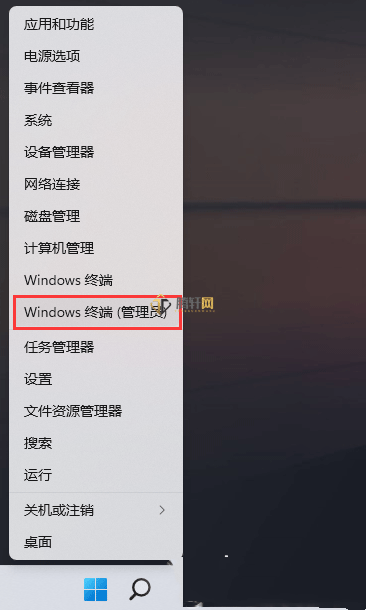
2、管理员: Windows PowerShell 窗口,输入 net user PE8 789456 /add 命令,即可创建一个名为 PE8 ,登录密码为 789456 的用户。
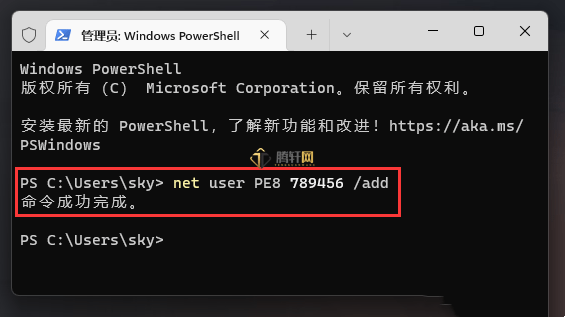
3、创建完成后,再输入 net localgroup administrators PE8 /add ,赋予管理员权限即可。
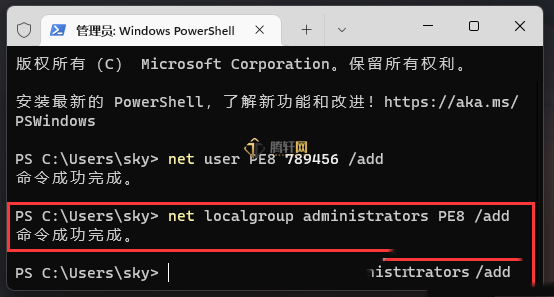
4、此电脑点击右键,打开的菜单项中,点击管理。
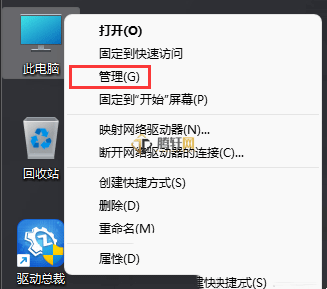
5、计算机管理窗口,依次展开:本地用户和组 -- 用户,右侧可以找到名为 PE8 的用户。
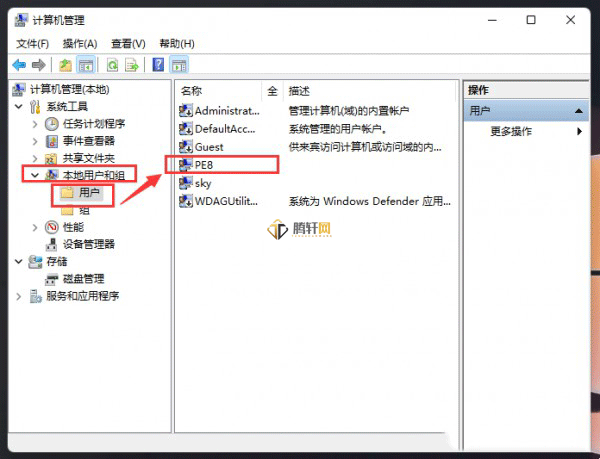
6、最后,如果需要切换用户,点击开始图标,再点击用户头像,就可以选择新用户登录系统了。
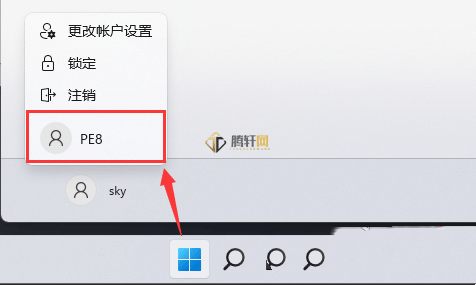
以上本篇文章的全部内容了,感兴趣的小伙伴可以看看,更多精彩内容关注腾轩网www.tengxuanw.com







